Giao thức SMB2 và/hoặc SMB3 được bật theo mặc định trong Windows. Nếu bạn cần, đây là các bước để vô hiệu hóa SMB2 và SMB3 trong Windows. Nếu bạn không biết SMB là gì, hãy kéo xuống cuối bài viết để tìm hiểu thêm về giao thức này nhé.
Lưu ý: SMB2 và SMB3 được liên kết với nhau. Vì vậy, kích hoạt hoặc vô hiệu hóa SMB2 sẽ dẫn đến điều tương tự cho SMB3.
Để vô hiệu hóa SMB3, bạn có thể sử dụng PowerShell hoặc Command Prompt. Hãy thực hiện theo cách bạn cảm thấy quen thuộc.
Vô hiệu hóa SMB3 bằng PowerShell (nên dùng)
1. Mở PowerShell với quyền admin.
2. Tiếp theo, xác minh rằng SMB3 được kích hoạt bằng cách thực thi lệnh bên dưới. Nếu giao thức được kích hoạt, bạn sẽ thấy “true” trong phản hồi.
Get-SmbServerConfiguration | Select EnableSMB2Protocol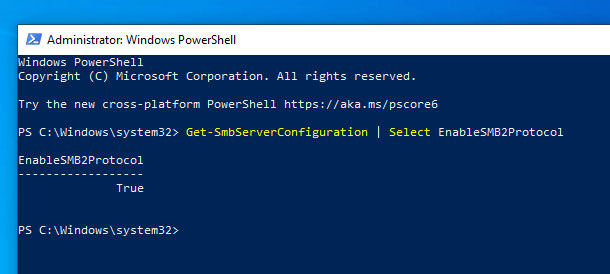
3. Để tắt SMB3, hãy thực thi lệnh này.
Set-SmbServerConfiguration -EnableSMB2Protocol $false4. PowerShell sẽ yêu cầu xác nhận của bạn, nhập Y hoặc A và nhấn Enter để xác nhận.
5. Khi bị vô hiệu hóa, bạn có thể xác minh nó bằng cách thực thi lệnh đầu tiên. Nếu giao thức bị vô hiệu hóa, bạn sẽ thấy “false”.
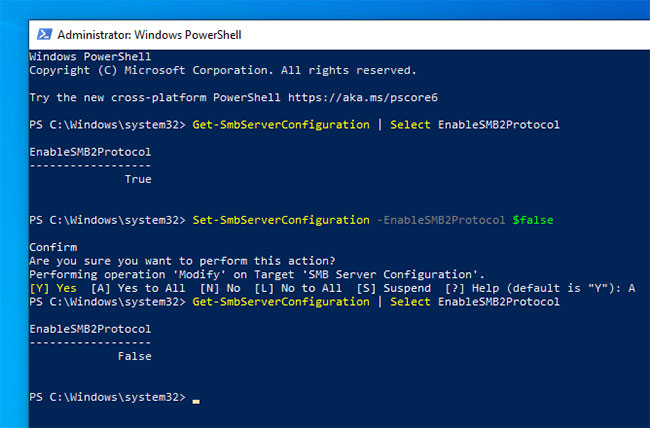
6. Cuối cùng, khởi động lại Windows để áp dụng các thay đổi.
Để kích hoạt lại SMB3, bạn có thể sử dụng lệnh bên dưới.
Set-SmbServerConfiguration -EnableSMB2Protocol $trueVô hiệu hóa SMB3 bằng Command Prompt
Bạn cũng có thể sử dụng Command Prompt để vô hiệu hóa SMB3. Vấn đề duy nhất là nó không trực quan như phương thức PowerShell, nhưng dù sao cũng có tác dụng.
1. Chạy Command Prompt với quyền admin.
2. Trong cửa sổ Command Prompt, thực thi lần lượt các lệnh bên dưới.
sc.exe config lanmanworkstation depend= bowser/mrxsmb10/nsisc.exe config mrxsmb20 start= disabled3. Khi đã xong, khởi động lại Windows để áp dụng các thay đổi. Sau khi khởi động lại, giao thức SMB3 sẽ bị vô hiệu hóa.
Để kích hoạt lại giao thức SMB3, hãy mở Command Prompt với quyền admin và thực thi lần lượt các lệnh bên dưới.
sc.exe config lanmanworkstation depend= bowser/mrxsmb10/mrxsmb20/nsisc.exe config mrxsmb20 start= autoSMB là gì?
Server Message Block hay SMB là giao thức mạng thuộc lớp ứng dụng, được Microsoft phát triển chủ yếu để truy cập chung vào các tệp, cổng nối tiếp và các giao tiếp khác nhau giữa các nút mạng. Nó cho phép các ứng dụng trên máy tính đọc và ghi vào file cũng như yêu cầu dịch vụ từ các chương trình trên máy chủ trong mạng máy tính.
Với SMB, ứng dụng (hoặc người dùng ứng dụng) có thể truy cập vào file hoặc tài nguyên khác trên máy chủ từ xa, sau đó đọc, tạo và cập nhật file trên máy chủ. SMB cũng có thể giao tiếp với bất kỳ chương trình máy chủ nào được thiết lập để nhận yêu cầu từ máy khách SMB. SMB là một giao thức kết cấu được sử dụng bởi các công nghệ điện toán Trung tâm dữ liệu được định nghĩa bằng phần mềm (Software-defined Data Center – SDDC), chẳng hạn như Storage Spaces Direct, Storage Replica.
Ban đầu, SMB được thiết kế trong IBM để tạo ra một hệ thống tệp được nối mạng cho DOS, nhưng sau đó Microsoft đã đổi tên SMB thành CIFS (Common Internet File System) và phát triển thêm. Phiên bản thứ hai – SMB 2.0, được giới thiệu trong Windows Vista với một loạt các tính năng mới, cải thiện hiệu suất và khả năng tương thích.
Microsoft đã giới thiệu SMB 3.0 trên Windows Server 2012, bổ sung tính năng quan trọng, như SMB Direct (SMB qua RDMA) và SMB Multichannel (nhiều kết nối cho mỗi phiên SMB). Chúng được dự định để tăng cường chức năng và hiệu suất, đặc biệt là cho các trung tâm dữ liệu ảo hóa. Cùng với NFS, SMB hiện là một trong những giao thức mạng phổ biến nhất. Microsoft cũng đã thêm trình quản lý máy ảo (Virtual Machine Manager) của riêng mình vào giao thức, giúp các quản trị viên Windows thông thường dễ dàng thiết lập hơn.
Những phát triển mới nhất trong công nghệ SMB là SMB 3.0.2 (trong Windows Server 2012 R2) và 3.1.1 (Windows Server 2016), được dành riêng cho các cải tiến bảo mật.
Bạn cần thêm thông tin về SMB thì có thể đọc tại đây: https://docs.microsoft.com/vi-vn/windows-server/storage/file-server/file-server-smb-overview














